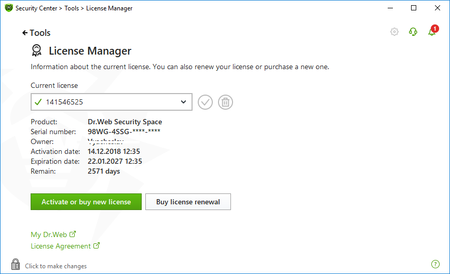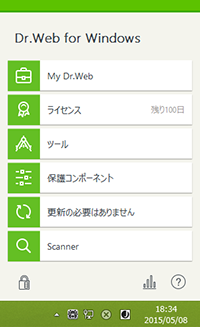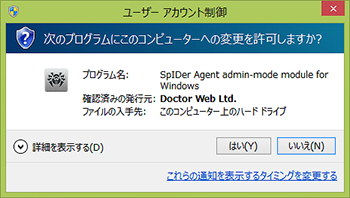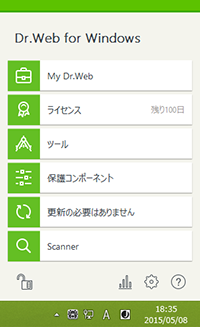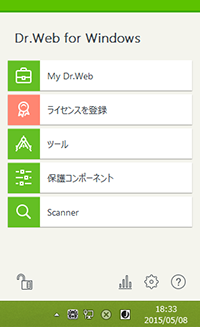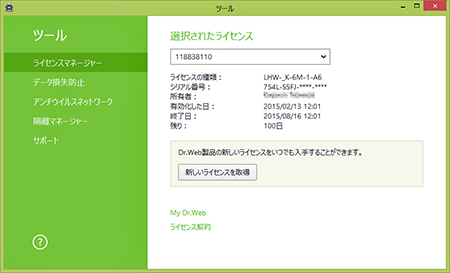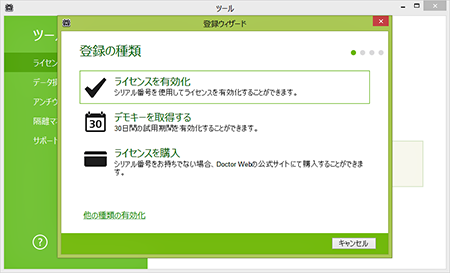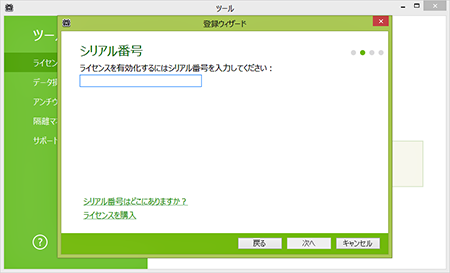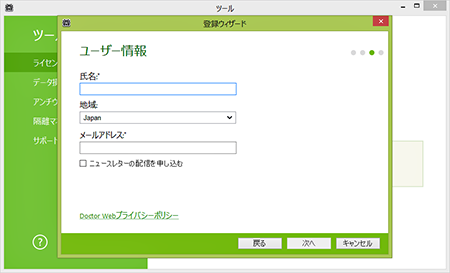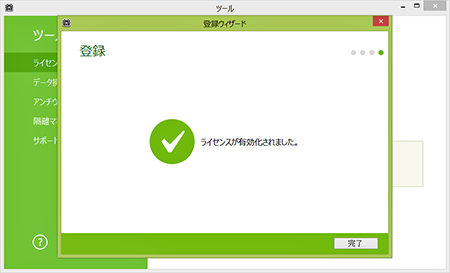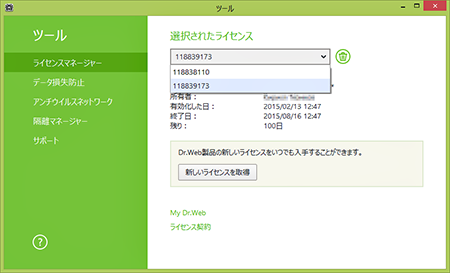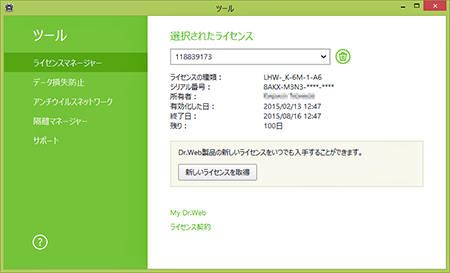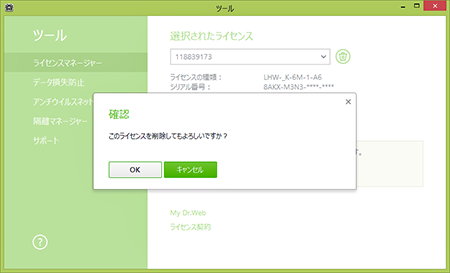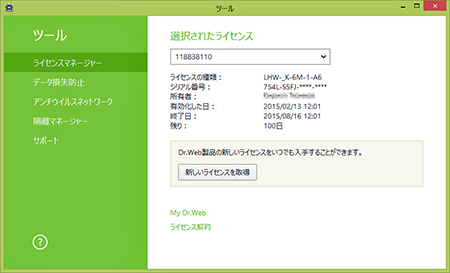よくあるご質問
ライセンス購入のルール
一般的な質問
ライセンスされたDr.Web製品のメリットは何ですか?
ライセンスを受けたDr.Web製品を購入することには、次のメリットがあります。
- 製造業者は、ソフトウェアの動作に責任を負います。
- 正規のライセンスでソフトウェアを使用している場合、財産権または使用権に違反しません。
- Webフォームからの技術サポートが提供されます。
- 無料でDr.Webウイルスデータベースが更新できます。
- 無料でDr.Webソフトウェアが更新できます。
- 無料で新しいバージョンに更新できます。
- 割引を適用してライセンスを更新することができます。
Dr.Webアンチウイルスの有効なライセンスがあり、既に私のコンピュータにインストールしています。新しい別のコンピュータでも、同じアンチウイルスを使いたいと思っています。 新しいコンピュータにインストールできますか?
1台のPC用のDrWebライセンスでは、1台のPCにプログラムをインストールして実行することができます。インストールと再インストールの数に制限はありません。
新しいコンピュータでライセンスを使用するには、次の操作を行います。
- Dr.WebキーファイルをフロッピーディスクまたはUSBメモリ等にコピーします。
- Dr.Webのインストーラーをダウンロードし、新しいコンピュータにインストールしてください。
- ライセンスマネージャを使用して、Dr.WebキーファイルをフロッピーディスクまたはUSBメモリ等から読み込ませます。
- 古いコンピュータからDr.Webアンチウイルスを削除します。
2人で同じコンピュータを使用します。このPCを保護するために必要なライセンス数はいくつですか?
1つのライセンスが必要です。Dr.Webはユーザーではなく、コンピュータを保護します。1台のPCに1つのライセンスが必要です。
私はデスクトップPCとノートPCを持っています。これらを同時に使うことはありません。Dr.Webライセンスはいくつ必要ですか?
デスクトップPCとノートPCの両方を保護する必要があるため、2つのライセンスが必要です。
私は2つのWindowsオペレーティングシステムをコンピュータにインストールしています。いくつのライセンスを購入すればいいですか?
2ライセンスです。それぞれのOS上のDr.Web製品毎に1つのライセンスが必要です。
私は自分のコンピュータでWindowsとLinuxの両方を使用しています。Dr.Webライセンスをいくつ購入する必要がありますか?
2ライセンスです。それぞれのOS上のDr.Web製品毎に1つのライセンスが必要です。
会社で、18人の従業員が10台のコンピュータを交代で使用しています。会社で購入すべきライセンス数はいくつですか?
10ライセンスです。1台のPCに1つのライセンスが必要です。
ライセンスの更新
更新ライセンスを有効化しましたが、その期間は更新したライセンスの期間に追加されませんでした。どうすればいいですか?
Dr.Web Mobile Securityライセンスの更新方法
この製品に対して、更新割引は利用できません。 この製品のライセンスを更新するには、更新割引なしで、新しいライセンスを購入してください。
更新割引の提供条件
- 有効期間が残っているライセンスでも期間が満了したライセンスのどちらでも更新できます。更新の対象となるDr.Webライセンスに、期限はありません。
- 更新割引は、以前のライセンス(更新元となるライセンス)の有効期間が6ヶ月以上であった場合にのみ提供されます。
- 更新割引は、同じDr.Webアンチウイルスのライセンス(1年、2年または3年のライセンス)を購入した場合にのみ提供されます。
- Dr.Web Security SpaceおよびDr.Web Anti-virusの場合、保護対象オブジェクトの数(1台から5台まで)に対して更新割引が提供されます。
- 更新割引は、更新元となった以前のライセンスで保護されているオブジェクト数と同数(またはそれ以下)の保護オブジェクトに対して提供されます。
- 更新割引を受けるには、Dr.Webキーファイルまたはシリアル番号を提示していただく必要があります(このキーファイルまたはシリアル番号は、更新の際に1回のみ利用できます)。
- 更新割引を受けるには、顧客はシリアル番号またはキーファイル(OEMを含む)を営業担当者に提示する必要があります。
ベータ版用のライセンスを使用して、更新割引を受けることはできますか?
更新割引はベータ版のユーザーの場合には利用できません。商用のDr.Webライセンスのユーザーのみが利用できます。 ベータテストの対象となった製品のライセンスは、最高のベータテスターに無料で提供されます。
有効期間が満了した後、割引価格でライセンスを更新できますか?
ライセンスが失効していても、更新に関する制限はありません。有効期間が満了した後、数ヶ月または数年経過しても割引価格で更新できます。
現在のライセンスの有効期間が満了する前に更新ライセンスのシリアル番号を登録できますか? 可能な場合、それによって現在のライセンスの期間が短縮されませんか?
更新ライセンスのシリアル番号は、現在のライセンスの有効期間が満了する前でも登録できます。登録時に、現在のライセンスの残りの期間が更新ライセンスの期間に自動的に追加されます。必要なことは、現在のシリアル番号またはDr.Webアンチウイルスで使用されるキーファイルを指定することだけです。
ライセンスを更新するには、キーファイルを提示する必要があります。 キーファイルとは何ですか? どこにありますか?
キーファイルは、ライセンスとライセンス期間の対象となるDr.Webコンポーネントに関する情報を含む特別なファイルです。 ファイルの拡張子は".key"で、Dr.Webアンチウイルスのインストールディレクトリにあります。 Windowsの場合、通常は"C:\Program Files\DrWeb\drweb32.key"に保存されています。
更新する前に、Dr.Webライセンスの有効期間が満了しました。 更新されたライセンスの期間はいつから始まりますか?
有効期間が満了したライセンスを更新した場合、新しいライセンスのシリアル番号の登録後からすぐに有効期間が開始されます。
法人の場合も、eStoreからDr.Webアンチウイルスのライセンスを更新できますか? その場合、請求書は発行されますか?
Dr.Webライセンスを特別価格で購入しました。この場合も、割引価格で更新できますか?
ライセンスの有効期間が6ヶ月以上である場合、Dr.Webのすべてのユーザーと同様に、割引を適用してライセンスを更新できます。
"Switch to Green"移行プログラムを利用してDr.Webライセンスを購入しました。この場合、ライセンスを割引価格で更新できますか?
すべての登録されたDr.Webユーザーは、更新割引を受ける権利があります。 割引額は、更新ライセンスの期間によって異なります。
有効期間が3ヶ月のライセンスを2つ購入し、両方のシリアル番号を登録した場合、6ヶ月のライセンス更新の資格がありますか?
シリアル番号の登録日によって異なります。 同じ日に両方のシリアル番号を登録した場合、どちらも直ちにライセンス期間が開始され、登録後3ヶ月で有効期間が満了します。1つ目のシリアル番号を登録し、その3ヶ月後に2つ目のシリアル番号を登録する場合には、2つのライセンスの有効期間の合計である6ヶ月間はライセンスされたDr.Webソフトウェアを使用できます。しかし、2つの3ヶ月のキーファイルでは更新割引を取得することはできず、また2つの3ヶ月のライセンスには1つの6ヶ月のライセンス以上の費用がかかるため、おすすめしません。
Dr.Webライセンスを別のデバイスへの移動について
概要
別のPC/Macへライセンスを移動する場合のライセンス利用停止
Dr.Web製品の有償版又はOEMライセンスを持つユーザーは、ライセンスを新しいコンピュータへ移動できます。しかし、そのために、ライセンスを新しいデバイス上でアクティベーションした時点で、これまでにライセンスを利用していたデバイス上でのDr.Web製品の利用を停止しなければなりません。
トライアル用ライセンスは移動できません。
別のコンピュータ上にDr.Web製品を新しくインストールする前に、先ず、ソフトウェアの最新版をダウンロードしてください。そのために、「フルバージョンをダウンロードする」オプションを使ってください。
ライセンス(シリアル番号)を紛失してしまいました。ライセンス移動方法を教えてください。
ライセンス証明書、電子ライセンス販売先からのメール、若しくは、ライセンスキーファイルがなければ、ライセンスキーファイルを確認するためにDoctor Webテクニカルサポートサービスにお問い合わせください。そのために、サポートページにある項目「私は、Dr.Web製品の登録ユーザーです。」のチェックボックスにチェックを入れてください。次に、「シリアル番号、又はライセンスキーファイルを紛失されてしまった場合」をクリックし、表示されるリンクをクリックしてください。案内情報が表示されます。
修理後のコンピュータへのライセンス移動
コンピュータを修理に出す前に、他人に取得されないように、ライセンスキーファイルを必ず削除してください。削除するためには、画面の右下にあるDr.Webアイコンを右クリックします。表示されるコンテキストメニューから ツール -ライセンスマネージャー を選択してください。ライセンスマネージャー のところでキーファイ名が表示されます。キーファイルをコンピュータのフォルダからリムーバブルデバイス(外部デバイス)上に保存してください。それから、ライセンスマネージャーからライセンスを削除します。修理が終了した後で、インストールされたDr.Webアンチウイルスのライセンスマネージャーでキーファイルを追加してください 。
ディスクをフォーマット(初期化)したいのですが、ライセンスをどのように保存すれば良いですか。
ディスクをフォーマット(初期化)する前に、リムーバブルデバイス上にライセンスキーファイルを保存してください。そのために、画面の右下にあるDr.Webアイコンを右クリックします。表示されるコンテキストメニューから ツール -ライセンスマネージャー を選択してください。ライセンスマネージャー のところでキーファイ名が表示されます。キーファイルをコンピュータのフォルダからリムーバブルデバイス上に保存してください。フォーマットを終了してから、ソフトウェアの最新版をダウンロードしてください。そのために、「フルバージョンをダウンロードする」オプションを使ってください。
Dr.Web Mobile Security
Google PlayからDr.Web for Androidを購入した場合
ライセンスを別のAndroid対応デバイスへ移行するためには、このデバイスから、ライセンス購入先であるGoogleアカウントへアクセスしてください。次に、Google Playでご希望のDr.Web製品を選択し、「インストール」をクリックしてください。ライセンスは自動的に認識されます。
シングルユーザーライセンス、及びOEMライセンス
Dr.Web Mobile Securityを購入したお客様は、デバイスを紛失又は変更した場合には、別のデバイスへライセンスを移動できます。そのために、必要なDr.Webアプリをダウンロードし、新しいモバイルデバイスにインストールしてください。通信販売店から電子ライセンスを購入された場合、販売先から受信したメールのメッセージ内にシリアル番号が入っています。Dr.Webの電子ライセンス又はOEMライセンスを登録時に取得したキーファイルを、モバイルデバイスのためのDr.Webディレクトリにコピーするか、シリアル番号を指定してください。
トライアル
トライアル用無償ライセンスは移行することはできません。
ライセンスについてよくあるご質問
Dr.Webライセンスを購入するとどのような利点がありますか?
ライセンスされたDr.Web製品の購入には次のような利点があります。
- メーカーがソフトウェアの動作の責任を持ちます。
- 合法的なソフトウェアを使っている企業は、いかなる所有権、及び使用権も侵害しません。
- テクニカルサポートサービスをご利用いただけます。
- ウイルス定義ファイルの無料アップデートをご利用いただけます。
- モジュール、及びコンポーネントの無料アップデートをご利用いただけます。
- 新バージョンへの無料アップグレードをご利用いただけます。
- ライセンスの更新割引をご利用いただけます。
コンピューターにインストールされたDr.Webアンチウイルスのライセンスがまだ有効ですが、新しいコンピューターを購入したので、そちらで同じアンチウイルスを使いたい。新しいコンピューターにそれをインストール出来ますか?
1台のPCに対するDr.Webのライセンスで、ユーザーが同時に2台以上のPC上にプログラムをインストール、実行することはできませんが、インストール、及び再インストールの回数に制限はありません。
新しいコンピューター上でライセンスを使う方法は次のとおりです。
- Dr.Webキーファイルをフロッピーディスクかフラッシュドライブにコピーしてください。
- Dr.Webアンチウイルスのディストリビューションをダウンロードし、新しいコンピューター上にインストールします。
- フロッピーディスクまたはフラッシュドライブからアンチウイルスインストールディレクトリにDr.Webキーファイルをコピーします。
- 古いコンピューターからDr.Webアンチウイルスを削除してください。
2人で同じコンピューターを使っています。ライセンスはいくつ購入すればいいですか?
必要なライセンスは1つです。Dr.Webが保護するのはユーザーではなくコンピューターです。1ライセンス=1PCとなります。
デスクトップPCとノートPCを持っていますが、同時に使用したことはありません。ライセンスはいくつ購入すればいいですか?
どちらのデバイスも保護する必要があるので、ライセンスは2つ必要です。
1台のコンピューターにWindowsのOSが2つインストールされています。ライセンスはいくつ購入すればいいですか?
2ライセンスです。それぞれのOS上のDr.Web製品毎に1つのライセンスが必要です。
1台のコンピューターにWindowsとLinuxのOSが2つインストールされています。ライセンスはいくつ購入すればいいですか?
2ライセンスです。それぞれのOS上のDr.Web製品毎に1つのライセンスが必要です。
会社で10台のコンピューターを18人がシフト制で使用しています。ライセンスはいくつ購入すればいいですか?
10ライセンスです。1ライセンス=1PCとなります。
Dr.Webのシリアル番号
ライセンス更新/アップグレードに際して、有効期限が迫っている、または既に期限が切れているDr.Webライセンスを新しいシリアル番号に更新するにはどうすればいいですか?
以下の作業を行うために、インターネット接続が必要となります。
画面の右下にあるミニ・エージェントのアイコン(クモのマーク)をクリックしてください。

ミニ・エージェントのメニューが表示されます。鍵のアイコンをクリックしてください。
ご利用のWindowsの設定によって、ユーザー権限を引き上げることについてのプロンプトが表示される場合があります。この場合、権限の引き上げに同意するには、はいをクリックしてください。
鍵のかかったアイコンは鍵のかかっていないアイコンに変わります。次に、ライセンス(ライセンス登録)をクリックしてください。
表示されるライセンスマネージャーウインドウで新しいライセンスを取得をクリックします。
登録ウイザードが表示されます。ライセンスを有効化を選択してください。
シリアル番号を入力した後、次へを押します。
登録フォームを記入した後、次へを押してください。
シリアル番号が登録されます。完了をクリックしてください。
必要があれば、前のライセンスを削除することができます。そのためには、ライセンスウイザードにあるドロップダウンリスト選択されたライセンスを開いて、古いライセンスを選択してください。
ゴミ箱のアイコンをクリックしてください。
古いライセンスの削除を確認するには、OKをクリックしてください。
前のライセンスが削除されます。必要があれば、同様に他の古いライセンスを削除します。
最後に、現在適用されているライセンスのみが表示されます。適用中のライセンスは削除できませんので、ご注意ください。プログラムのウインドウを閉じてください。
Dr.Webキーファイル、及びライセンス有効期限
Dr.Webアンチウイルスを購入し、御社ウェブサイトに登録を完了してから、キーファイルを受け取りました。このキーファイルをどこに置けばよいですか?
受信したzip形式ファイルは、アンチウイルスがインストールされたフォルダ以外や、一時ファイルを除くフォルダであれば、どのフォルダに保存して頂いても問題ありません。その後、Dr.Webアンチウイルスのアイコンである緑色のクモを右クリックします(画面の右下にある日付と時刻というアイコンに近いところ)。次に、ツール → ライセンスマネージャー を選択します。
新しいライセンスを取得 → ディスク上のファイルから をクリックします。キーファイルを保存したフォルダを開き、キーが見つかったら、開く を押します。キーをインポートした後にコンピュータの再起動が必要になります。
何も見つかりませんでした